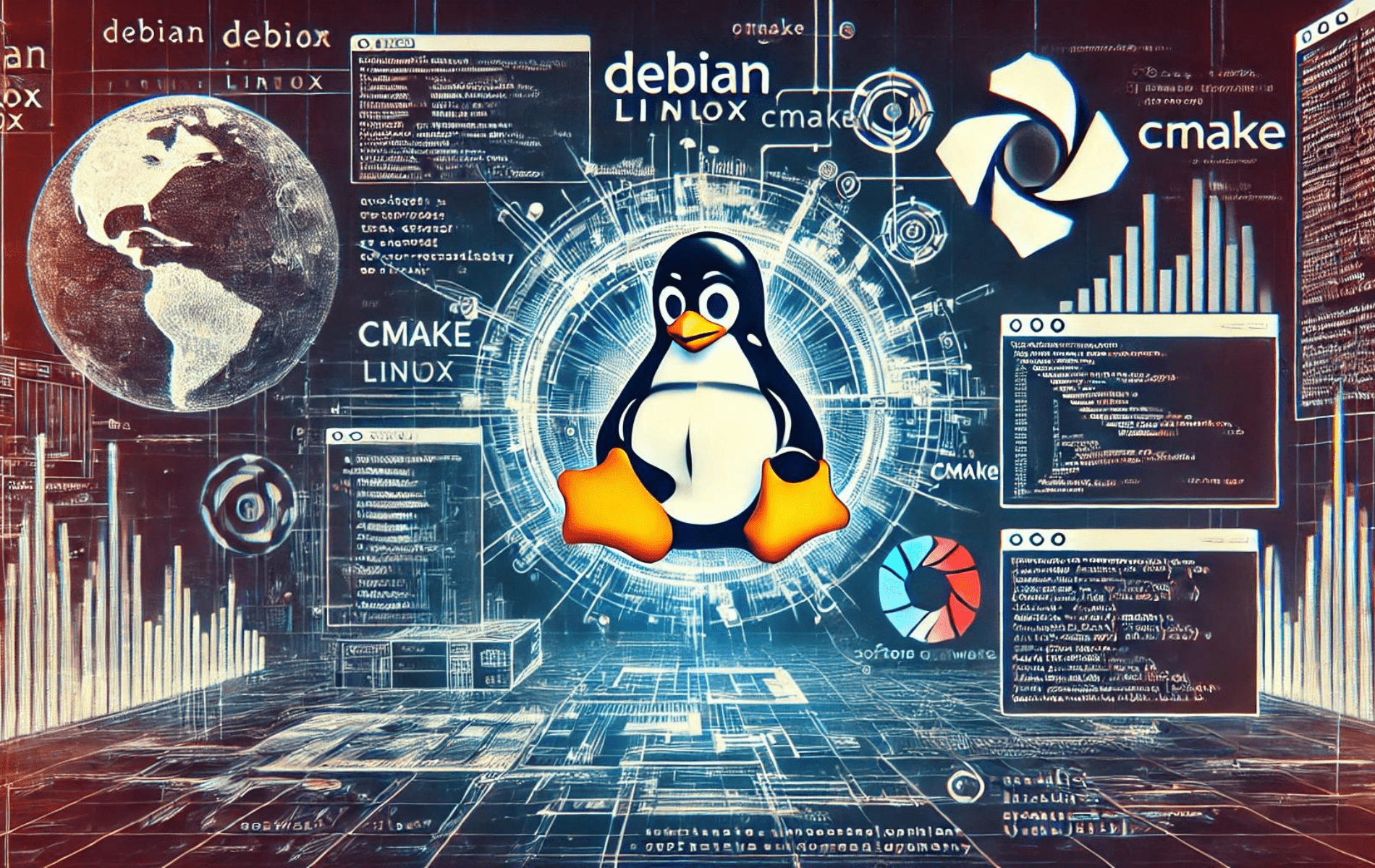Mergulhar no desenvolvimento de software em plataformas Debian requer um sistema de construção confiável, e o CMake se destaca como a melhor escolha. Este guia se concentra na instalação do CMake no Debian 12 Bookworm, Debian 11 Bullseye ou Debian 10 Buster. Com o CMake, os desenvolvedores ganham uma ferramenta versátil que agiliza a criação de aplicativos de software em diversas plataformas, de Linux e macOS a Windows.
Abaixo estão alguns dos principais atributos do CMake para usuários Debian:
- Suporte multiplataforma: A adaptabilidade do CMake garante que seus projetos permaneçam construíveis em vários sistemas operacionais.
- Versatilidade linguística: Quer o seu projeto seja em C, C++ ou Fortran, o CMake tem o que você precisa.
- Modularidade: Crie módulos e scripts reutilizáveis com CMake, melhorando a consistência do projeto.
- Construir flexibilidade do sistema: CMake pode gerar os arquivos de compilação necessários do Make e Ninja para Xcode e Visual Studio.
- Escalabilidade: Enfrente grandes projetos com dependências complexas sem esforço, graças ao design do CMake.
- Costumização: personalize sua lógica de construção com os recursos de script do CMake para atender aos requisitos específicos do projeto.
Considerando esses recursos, as seções subsequentes deste guia se aprofundarão nos processos de instalação do CMake no Debian, cobrindo tanto o método APT quanto a compilação do código-fonte.
Método 1: Instale o CMake via APT
Esta seção discutirá a instalação do CMake no Debian usando o gerenciador de pacotes APT. Este método é recomendado para a maioria dos usuários, pois é simples e utiliza os repositórios padrão do Debian.
Atualize o sistema Debian antes de instalar o CMake
Antes de instalar qualquer novo software, é essencial atualizar seu sistema operacional Debian para garantir que todos os pacotes existentes estejam atualizados. Esta etapa ajuda a minimizar possíveis conflitos e garante um processo de instalação mais tranquilo. Execute o seguinte comando para atualizar seu sistema:
sudo apt update && sudo apt upgradeInstale o CMake via comando APT
Agora que seu sistema está atualizado, você pode instalar o CMake do repositório Debian. Este método é conveniente porque cuida automaticamente de quaisquer dependências necessárias. Para iniciar a instalação, use o seguinte comando:
sudo apt install cmakeConfirme se a versão do CMake está instalada
Assim que a instalação for concluída, é uma boa prática confirmar se o CMake foi instalado corretamente verificando sua versão. Esta etapa também fornece o número da versão instalada, que pode ajudar a verificar a compatibilidade com projetos ou sistemas de compilação específicos. Execute o seguinte comando para verificar a versão do CMake:
cmake --versionMétodo 2: Instale o CMake via fonte
Esta seção discutirá um método alternativo para instalar o CMake no Debian – compilando-o a partir do código-fonte. Esta abordagem é adequada para usuários que precisam da versão mais recente do CMake ou desejam mais controle sobre o processo de instalação. Lembre-se de que este método requer atualizações manuais, baixando e recompilando versões mais recentes.
Instale os pacotes necessários para instalação do CMake
Antes de compilar o CMake a partir do código-fonte, você deve instalar os pacotes e ferramentas necessários. Execute o seguinte comando para instalar essas dependências:
sudo apt install build-essential checkinstall zlib1g-dev libssl-dev -yBaixe a versão CMake de escolha
Primeiro, visite o Página de lançamentos do CMake GitHub e pegue o link de download da versão mais recente. Lembre-se de verificar esta página regularmente, pois o link de exemplo abaixo ficará desatualizado.
A seguir, use o wget comando para baixar o arquivo:
wget https://github.com/Kitware/CMake/releases/download/{version}/cmake-{version}.tar.gzPor exemplo, se você deseja baixar a versão 3.27.1, use o seguinte comando:
wget https://github.com/Kitware/CMake/releases/download/v3.27.1/cmake-3.27.1.tar.gzApós baixar o arquivo, extraia seu conteúdo usando o seguinte comando:
tar -zxvf cmake-{version number}.tar.gzNota: Lembre-se de substituir {número da versão} com a versão atual que você baixou, pois deve ser diferente do exemplo neste guia.
Agora, mude para o diretório extraído:
cd cmake-{version number}Execute o script Bootstrap para instalação do CMake
Nesta etapa você executará o bootstrap script para configurar a compilação do CMake. Se você encontrar algum problema, verifique novamente se todas as dependências necessárias foram instaladas.
./bootstrapO bootstrap O script pode levar alguns minutos para ser concluído.
Se o script de inicialização for bem-sucedido, você deverá ver uma saída semelhante em seu terminal Debian:

Quando terminar, use o make comando para construir o pacote:
makeAlternativamente, você pode executar o gmake:
gmakeDepois que o pacote for compilado, você deverá ver uma saída semelhante em seu terminal Debian:
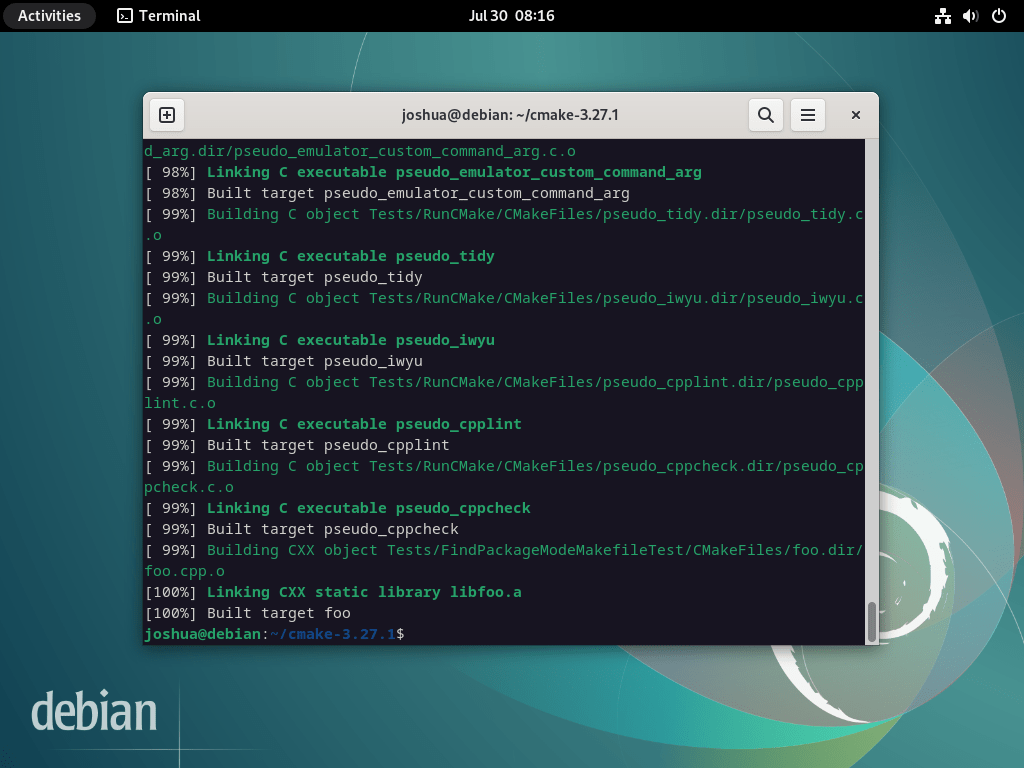
Finalize a instalação do CMake via “make-install”
Agora que o pacote foi compilado, instale o CMake usando o seguinte make install comando:
sudo make installO processo de instalação pode levar vários minutos, então fique à vontade para fazer uma pequena pausa.
Confirme a instalação do CMake
Após a conclusão da instalação, verifique se o CMake foi instalado corretamente verificando sua versão:
make --version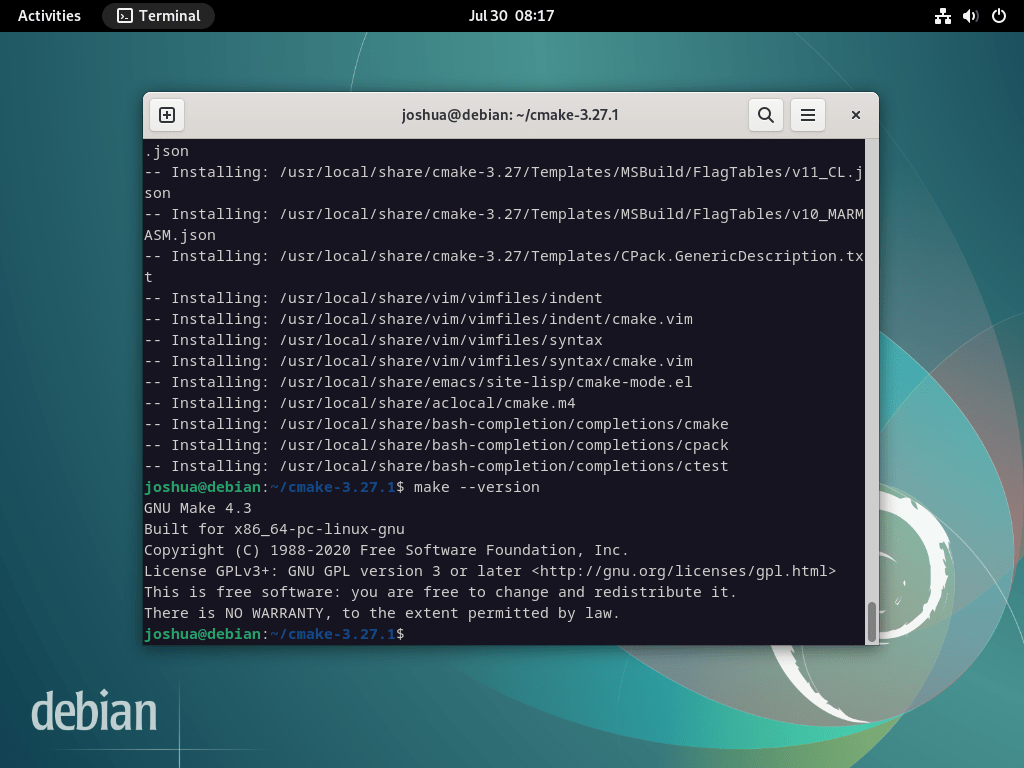
Teste a instalação do CMake com um programa de exemplo
Esta seção demonstrará como testar a instalação do CMake criando e construindo um programa de teste simples. Este processo irá ajudá-lo a verificar se o CMake funciona corretamente em seu sistema Debian.
Crie um diretório de projeto para o teste CMake
Primeiro, crie um novo diretório para seu projeto de teste:
mkdir cmake-test-projectNavegue até o diretório recém-criado:
cd cmake-test-projectEscreva um programa C++ simples para o teste CMake
Crie um novo arquivo C++ chamado main.cpp e abra-o no seu editor de texto favorito:
nano main.cppAdicione o seguinte código a main.cpp:
#include <iostream>
int main() {
std::cout << "Hello, CMake!" << std::endl;
return 0;
}Salve e feche o arquivo.
Crie um arquivo CMakeLists.txt para o teste CMake
Na raiz do diretório do seu projeto, crie um novo arquivo chamado CMakeLists.txt e abra-o em um editor de texto:
nano CMakeLists.txtAdicione o seguinte conteúdo a CMakeLists.txt:
cmake_minimum_required(VERSION 3.10)
project(cmake_test_project)
set(CMAKE_CXX_STANDARD 14)
add_executable(cmake_test_project main.cpp)Este arquivo CMakeLists define a versão mínima necessária do CMake, define o nome do projeto, especifica o padrão C++ e cria um executável chamado cmake_test_project de main.cpp arquivo.
Salve e feche o arquivo.
Configure e construa o programa de teste com CMake
Agora, crie um novo diretório chamado build dentro do diretório do seu projeto:
mkdir build && cd buildExecute o seguinte comando para configurar o projeto usando CMake:
cmake ..A seguir, construa o programa de teste usando o seguinte comando:
makeEste comando irá compilar o main.cpp arquivo e gerar um executável chamado cmake_test_project.
Etapa 5: execute o programa de teste para verificar a instalação do CMake no Debian
Finalmente, execute o programa de teste usando o seguinte comando:
./cmake_test_projectSe tudo tiver sido configurado corretamente, você deverá ver a saída “Hello, CMake!” impresso no console. Isso confirma que a instalação do CMake está funcionando corretamente no seu sistema Debian.
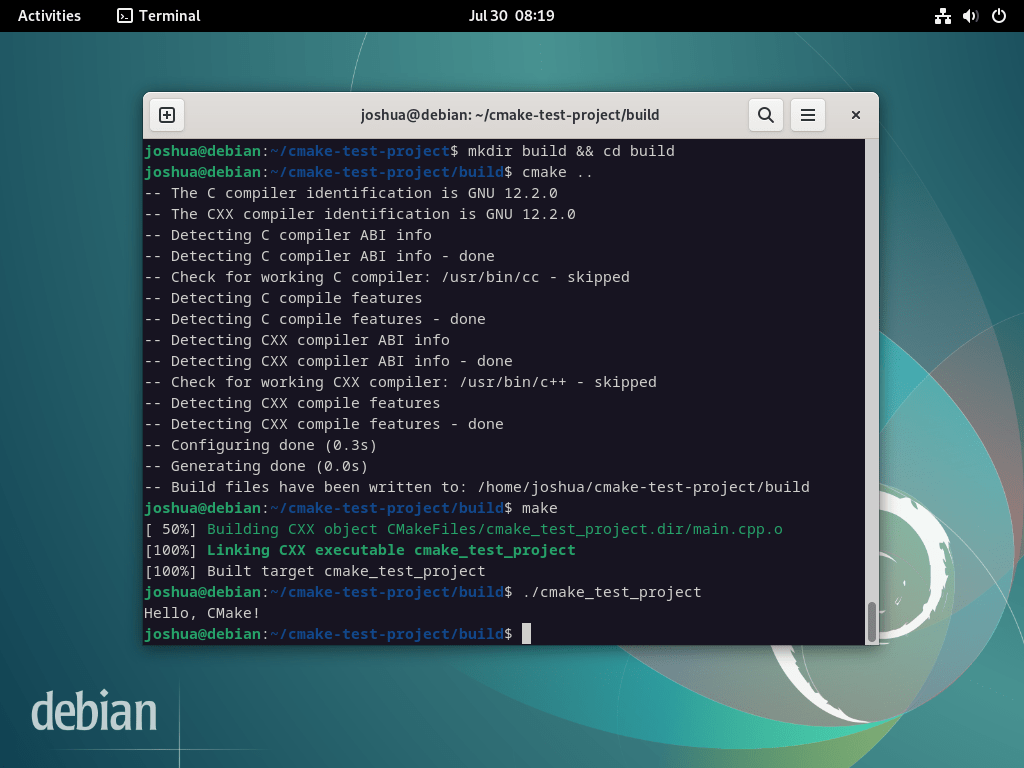
Conclusão
Concluindo, cobrimos duas abordagens para instalar o CMake no Debian Linux: o gerenciador de pacotes APT simples e a compilação de código-fonte mais personalizável. O melhor método para você depende de suas necessidades específicas e do conforto técnico com o Debian. Qualquer que seja o método escolhido, o CMake aprimorará o desenvolvimento de seu software, simplificando e agilizando o processo de construção em várias plataformas. Feliz edifício!